
Índice:
Acerca do 802.11g Wireless Turbo PC Card e PCI Adapter
Configuração da rede e planeamento
Instalação do adaptador e configuração para o Windows 98 SE/2000/Me/XP >
Utilitário de configuração do 802.11g Wireless Turbo
Resolução de problemas e Suporte
Especificações do produto para o 802.11g Wireless Turbo PC Card e PCI Adapter
Manual do Utilizador do 802.11g Wireless Turbo PC Card e PCI Adapter
Instalação do adaptador e configuração para o Windows 98 SE/2000/Me/XP
Seleccione o seu produto ou desloque a página para baixo para obter as instruções adequadas.
REQUISITOS DE SISTEMA
Para instalar e utilizar o 802.11g Wireless Turbo PC Card ou o PCI Adapter, o seu sistema informático tem de apresentar os seguintes requisitos:
- PC com processador Pentium ou equivalente, 100 MHz ou mais rápido
- 64 MB de RAM (ou superior, tal como recomendado pelo seu sistema operativo)
- 500 K de espaço disponível no disco rígido para instalação do controlador e do utilitário
- Uma ranhura disponível para PC Card CardBus Tipo II (para o Wireless Turbo PC Card)
- Uma ranhura disponível para PCI 2.1/2.2 (para o Wireless PCI Adapter)
- Sistema operativo Windows 98SE /Me / 2000 ou XP
- Unidade de CD-ROM
Instalação do 802.11g Wireless Turbo PCI Adapter
Prepare a instalação
Nota: o número do seu produto é USR5416. É muito importante anotar o seu número de série antes de instalar o 802.11g Wireless Turbo PCI Adapter. É possível encontrar o seu número de série na etiqueta, que se encontra no painel traseiro do 802.11g Wireless Turbo PCI Adapter e na parte lateral da embalagem. Se precisar de contactar o serviço de assistência técnica, terá de facultar este número para receber assistência.
Nota: É muito importante descobrir qual é a letra correspondente à sua unidade de CD-ROM antes de iniciar a instalação do novo produto. Esta informação é necessária para instalar o software com êxito.
Nota: Durante o procedimento de instalação, poderá ser solicitado a introduzir o CD-ROM do sistema operativo Windows. Certifique-se de que tem o disco disponível, caso seja necessário.
1. Instale o software e os controladores*
Ligue o computador. Introduza o CD de Instalação na unidade de CD-ROM.
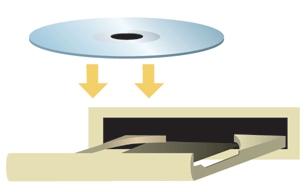
Nota: se o seu CD-ROM não iniciar automaticamente, clique em Iniciar, Executar e escreva D:\setup (se a sua unidade de CD-ROM utilizar uma letra diferente, substituta "D" por essa letra) e clique em OK.
É apresentada a Interface do utilizador do CD de Instalação (GUI) no ecrã. Se solicitado, seleccione o seu idioma preferido.
Alguns ficheiros serão copiados para o seu sistema e, em seguida, será solicitado a ler o contrato de licença. Leia atentamente o contrato e clique em Yes (sim). Seleccione o seu produto e clique em Software.
Nota: Em primeiro lugar, tem de instalar os controladores e utilitários em cada computador no qual pretende instalar o hardware.
Clique em Wireless Card Utility and Drivers (utilitário da placa sem fios e os controladores). Siga as instruções apresentadas no ecrã. Quando for solicitado a reiniciar o seu computador, seleccione No, I will restart my computer later (não, pretendo reiniciar o meu computador mais tarde) e clique em Finish (concluir). Encerre a Graphic User Interface (GUI - interface do utilizador) do CD-ROM de Instalação. Quando o seu ambiente de trabalho for apresentado novamente, encerre o computador.
2. Instale o 802.11g Wireless Turbo PCI Adapter*
Certifique-se de que o seu computador está desligado. Remova a cobertura do computador. Com o computador desligado, localize a ranhura PCI disponível e remova o parafuso ou clipe da tampa da ranhura. Retire a cobertura da ranhura e introduza o 802.11g Wireless Turbo PCI Adapter. As ranhuras PCI são, habitualmente, compostas de plástico branco, com interior metálico e contam com 3,5 polegadas de comprimento. Aperte o 802.11g Wireless Turbo PCI Adapter com o parafuso ou o clipe removido anteriormente. Coloque novamente a cobertura do computador e ligue o computador.
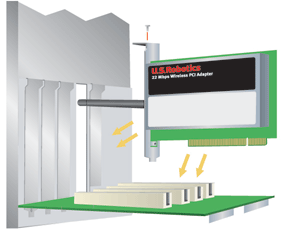
Nota: poderá ser um pouco complicado colocar o 802.11g Wireless Turbo PCI Adapter na ranhura PCI. Poderá ser necessário remover a antena para colocar o 802.11g Wireless Turbo PCI Adapter na ranhura para a PCI. Pressione firmemente para encaixar o 802.11g Wireless Turbo PCI Adapter de forma adequada. Se tiver problemas na introdução do 802.11g Wireless Turbo PCI Adapter, tente introduzi-lo numa ranhura para a PCI diferente.
Quando o Windows detectar novo hardware, clique em Next (seguinte). Continue a seguir as instruções apresentadas no ecrã para concluir o processo de instalação. Se for solicitado, reinicie o seu computador.
Nota: se, a qualquer momento, for solicitado a introduzir o CD-ROM do sistema operativo Windows, retire o CD de Instalação USRobotics e introduza o seu CD-ROM do Windows na unidade de CD-ROM. Quando todos os ficheiros estiverem copiados, retire o CD-ROM do Windows e introduza novamente o CD-ROM de Instalação USRobotics.
*É possível que seja apresentado o ecrã Digital Signature Not Found (assinatura digital não localizada). Clique em Sim ou Continuar de qualquer forma. A USRobotics procedeu a testes completos neste controlador em conjunto com o hardware suportado e verificou a compatibilidade com o Windows 2000/XP.
3. Configure as definições de ligação básicas
Parabéns! Concluiu a instalação do hardware e dos controladores! O 802.11g Wireless Turbo PCI Adapter irá estabelecer ligação a uma rede sem fios existente ou a outros produtos de funcionamento em rede sem fios que se encontrem na área.
Vai poder ver um pequeno ícone do Utilitário de configuração no tabuleiro do sistema, junto ao relógio. O Utilitário de configuração é utilizado para alterar ou verificar as informações de configuração relacionadas com o seu 802.11g Wireless Turbo PCI Adapter. A cor do ícone do Utilitário de configuração indica o estado da sua rede sem fios: vermelho representa desligado, amarelo ligado com pouca qualidade e verde ligado com boa qualidade.
![]()
![]()
![]()
É necessário configurar cada computador com um 802.11g Wireless Turbo PCI Adapter para que seja possível partilhar a ligação à Internet, ficheiros e uma impressora. Consulte o Manual do Utilizador, que se encontra no CD-ROM de Instalação, para obter estas informações.
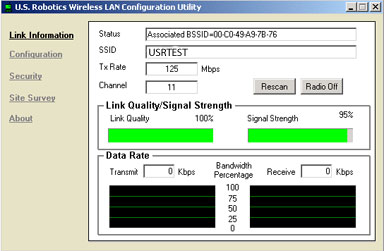
O modo 802,11b AdHoc é utilizado para configurações de rede não-hierárquica. O modo Infrastructure (infra-estrutura) é utilizado para estabelecer ligação a um Wireless Access Point (ponto de acesso sem fios). Cada 802.11g Wireless Turbo PCI Adapter na rede sem fios tem de ter o modo correcto seleccionado no Utilitário de configuração.
Para obter informações acerca da resolução de problemas e assistência técnica, consulte a secção Resolução de problemas deste Manual do Utilizador.
 Registe o seu produto
Registe o seu produto
- Na interface do CD-ROM de instalação, clique
na ligação Support (suporte). Clique em Product Registration
(registo) e, em seguida, clique em http://www.usr.com/productreg
Se a interface do CD-ROM de instalação não se iniciar
automaticamente, clique em Iniciar e, em seguida, clique em Executar.
Na caixa de diálogo "Executar", escreva D:\setup.exe.
Se a sua unidade de CD-ROM utilizar uma letra diferente, substitua ?D?
por essa letra.
- Ou registe o seu produto em http://www.usr.com/productreg
Instalação do 802.11g Wireless Turbo PC Card
Prepare a instalação do software
Ligue o computador portátil. Se necessário, escreva a sua palavra-passe.
Nota: o número do seu produto é USR5410. É muito importante anotar o seu número de série antes de instalar o 802.11g Wireless Turbo PC Card. É possível encontrar o seu número de série na etiqueta, que se encontra no painel traseiro do 802.11g Wireless Turbo PC Card e na parte lateral da embalagem. Se precisar de contactar o nosso serviço de assistência técnica, precisará deste número para receber assistência.
Nota: É muito importante descobrir qual é a letra correspondente à sua unidade de CD-ROM antes de iniciar a instalação do novo produto. Esta informação é necessária para instalar o software com êxito.
Nota: Durante o procedimento de instalação, poderá ser solicitado a introduzir o CD-ROM do sistema operativo Windows. Certifique-se de que tem o disco disponível, caso seja necessário.
1. Instale o software e os controladores
Nota: Em primeiro lugar, tem de instalar os controladores e utilitários em cada computador no qual pretende instalar o hardware.
Introduza o CD-ROM de Instalação USRobotics na unidade de CD-ROM.
Nota: se o seu CD-ROM não iniciar automaticamente, clique em Iniciar, Executar e escreva D:\setup (se a sua unidade de CD-ROM utilizar uma letra diferente, substituta "D" por essa letra) e clique em OK.
É apresentada a Interface do utilizador do CD de Instalação (GUI) no ecrã. Se solicitado, seleccione o seu idioma preferido.
Alguns ficheiros serão copiados para o seu sistema e, em seguida, será solicitado a ler o contrato de licença. Leia atentamente o contrato e clique em Yes (sim). Seleccione o seu produto e clique em Software.
Clique em Wireless Card Utility and Drivers (utilitário da placa sem fios e os controladores). Siga as instruções apresentadas no ecrã e aguarde até que alguns ficheiros sejam copiados para a sua unidade de disco rígido. É apresentada uma janela com os ficheiros que estão a ser carregados para o seu sistema. Se for solicitado a reiniciar o seu computador, encerre todas as aplicações e seleccione Yes, I want to restart my computer now, (sim, pretendo reiniciar o meu computador agora) e clique em Finish (concluir).
2. Introduza o 802.11g Wireless Turbo PC Card no seu computador*
Localize uma ranhura PC Card disponível e introduza completamente o 802.11g Wireless Turbo PC Card. As ranhuras para PC Card encontram-se, habitualmente, na parte lateral dos computadores portáteis. Deverá ouvir um sinal sonoro quando o 802.11g Wireless Turbo PC Card for introduzido totalmente e detectado.

Quando o Windows detectar novo hardware, clique em Next (seguinte). Continue a seguir as instruções apresentadas no ecrã para concluir o processo de instalação. Se for solicitado, reinicie o seu computador.
Nota: se, a qualquer momento, for solicitado a introduzir o CD-ROM do sistema operativo Windows, retire o CD de Instalação USRobotics e introduza o seu CD-ROM do Windows na unidade de CD-ROM. Quando todos os ficheiros estiverem copiados, retire o CD-ROM do Windows e introduza novamente o CD-ROM de Instalação USRobotics.
*É possível que seja apresentado o ecrã Digital Signature Not Found (assinatura digital não localizada). Clique em Sim ou Continuar de qualquer forma. A USRobotics procedeu a testes completos neste controlador em conjunto com o hardware suportado e verificou a compatibilidade com o Windows 2000/XP.
Parabéns! Concluiu a instalação do hardware e dos controladores! O 802.11g Wireless Turbo PC Card estabelece ligação a uma rede sem fios existente ou a outros produtos de funcionamento em rede sem fios que se encontrem na área.
Vai poder ver um pequeno ícone do Utilitário de configuração no tabuleiro do sistema, junto ao relógio. O Utilitário de configuração é utilizado para alterar ou verificar as informações de configuração relacionadas com o seu 802.11g Wireless Turbo PC Card. A cor do ícone do Utilitário de configuração indica o estado da sua rede sem fios: vermelho representa desligado, amarelo ligado com pouca qualidade e verde ligado com boa qualidade.
![]()
![]()
![]()
É necessário configurar cada computador com um 802.11g Wireless Turbo PC Card para que seja possível partilhar a ligação à Internet, ficheiros e uma impressora. Consulte o Manual do Utilizador, que se encontra no CD-ROM de Instalação, para obter estas informações.
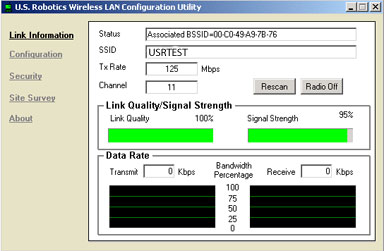
O modo 802.11g Adhoc é utilizado para configurações de rede não-hierárquica. O modo Infrastructure (infra-estrutura) é utilizado para estabelecer ligação a um Wireless Access Point (ponto de acesso sem fios). Cada 802.11g Wireless Turbo PC Card da rede sem fios tem de ter o modo correcto seleccionado no Utilitário de configuração.
Para obter informações acerca da resolução de problemas e assistência técnica, consulte a secção Resolução de problemas deste Manual do Utilizador.
 Registe o seu produto
Registe o seu produto
- Na interface do CD-ROM de instalação, clique
na ligação Support (suporte). Clique em Product Registration
(registo) e, em seguida, clique em http://www.usr.com/productreg
Se a interface do CD-ROM de instalação não se iniciar
automaticamente, clique em Iniciar e, em seguida, clique em Executar.
Na caixa de diálogo "Executar", escreva D:\setup.exe.
Se a sua unidade de CD-ROM utilizar uma letra diferente, substitua ?D?
por essa letra.
- Ou registe o seu produto em http://www.usr.com/productreg


